Järjestelmävaatimusten tarkistus
Tarkista järjestelmävaatimukset ohjelmiston asentamiselle.
CD-levy ei ehkä ole kunnolla asemassa. |
Tarkista, että CD-levy on kunnolla asemassa. Tarkista myös, että levy ei ole vahingoittunut ja CD-asema toimii oikein. |
Virtajohto tai USB-kaapeli ei ehkä ole kiinnitetty kunnolla. |
Tarkista, että virtajohto ja USB-kaapeli on kiinnitetty oikein ja ne eivät ole vahingoittuneet. |
Käyttöjärjestelmä ei ole yhteensopiva. Liian vähän vapaata kiintolevytilaa. |
Tarkista, että tietokoneen käyttöjärjestelmä on yhteensopiva tulostimen kanssa. Katso Tietokoneen ja asennuspaikan tarkistaminen |
Muut sovellukset eivät ole suljettuina. |
Kun asennat ohjelmistoa, sulje kaikki muut sovellukset. Asennus voi keskeytyä, jos muita sovelluksia on auki. Sulje myös kaikki päällä olevat virustentorjuntaohjelmistot. |
Windows teki USB-asetukset automaattisesti. |
Avaa Windowsin laitehallinta ja poista sitten kohdasta [USB-ohjaimet] ristiriidassa olevat laitteet. Ristiriidassa olevien laitteiden vieressä on [!] tai [?] kuvake. Varmista, että et poista tarvittavia laiteohjaimia. Katso lisätietoja kohdasta Laitteiden poistaminen |
Tulostin on päällä ennen asennusta. |
Laita tulostin pois päältä ja sitten taas päälle ja tee sitten uudestaan pika-asennus USB-liitännälle. |
Windows NT 4.0 on käytössä. |
|
USB-liitäntä ei toimi. |
Laita tulostin pois päältä, irrota USB-kaapeli tulostimesta, käynnistä "Pika-asennus USB-liitännälle" uudelleen ja laita sitten tulostin päälle kun tulostinohjaimen asennuksen valmistumisesta kertova valintaikkuna tulee näkyviin. Jos tämä ei ratkaise ongelmaa, paina [Menu] -näppäintä ohjauspaneelissa, vaihda "USB Setting" kohdassa [Host Interface] valinnasta [Auto] valintaan [Full Speed], poista tulostinohjain, poista laiteohjain ja käynnistä "Pika-asennus USB-liitännälle" uudestaan. |
Ohjelmiston asennuksen aikana tapahtuu virhe. |
Jos virhe tulee siitä, että tulostin havaitaan tuntemattomana laitteena, seuraa ohjeita kohdassa "USB-liitäntä ei toimi". Jos tämä ei ratkaise ongelmaa, toimi seuravasti: Käynnistä Windows uudelleen. Valitse [Käynnistä]-valikossa [Asetukset] ja sitten [Ohjauspaneeli]. Kaksoisnapsauta Järjestelmä-kuvaketta ja sitten [Laitteisto]-välilehdellä valitse [Laitehallinta]. Valitse tulostin kohdassa [Muut laitteet], avaa sen ominaisuuksien valintaikkuna. Napsauta [Yleiset]-välilehdellä [Päivitä ohjain] ja ohjelmisto asennetaan uudestaan. |
CD-levy ei ehkä ole kunnolla asemassa. |
Tarkista, että CD-levy on kunnolla asemassa. Tarkista myös, että levy ei ole vahingoittunut ja CD-asema toimii oikein. |
Virtajohto tai Ethernet-kaapeli ei ehkä ole kunnolla kiinni. |
Varmista, että virtajohto ja Ethernet-kaapeli ovat kunnolla kiinni ja vahingoittumattomia. |
Käyttöjärjestelmä ei ole yhteensopiva. Liian vähän vapaata kiintolevytilaa. |
Tarkista, että tietokoneen käyttöjärjestelmä on yhteensopiva tulostimen kanssa. Katso Tietokoneen ja asennuspaikan tarkistaminen |
Muut sovellukset eivät ole suljettuina. |
Kun asennat ohjelmistoa, sulje kaikki muut sovellukset. Asennus voi keskeytyä, jos muita sovelluksia on auki. Sulje myös kaikki päällä olevat virustentorjuntaohjelmistot. |
Tulostimen IP-osoitetta ei ole määritelty. Tietokone ja tulostin eivät ole samassa verkkosegmentissä. |
Jos tulostinta ei löydy ja vain "Tulostinportti" näkyy tulostimen valintaikkunassa, joko tulostimen IP-osoitetta ei ole määritetty tai tietokone ja tulostin eivät ole samassa verkon segmentissä. Tarkista ennen ohjelmiston asennusta tulostimen IP-osoite ja verkon topologia. Muussa tapauksessa, valitse "Tulostinportti" valintaikkunassa ja asenna sitten tulostinohjain. Jos teet näin, SmartDeviceMonitor for Client -ohjelmistoa ei asenneta samalla, joten asenna se myöhemmin ja valitse portti. |
Uudempi versio SmartDeviceMonitor for Client -ohjelmasta on jo asennettu. |
Jos tietokoneeseen on asennettu aiempi versio SmartDeviceMonitor for Client-ohjelmasta kuin CD-levyllä oleva, et voi käyttää pika-asennusta tulostinohjaimen asentamiseen. Asenna tulostinohjain ja luo sitten portti. |